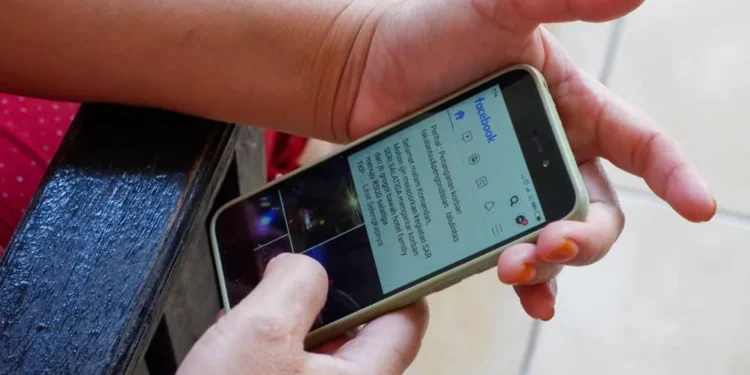Toen Facebook de tijdlijnfunctie uitrolde, veranderde dit de ongeorganiseerde profielen van Facebook -gebruikers in iets esthetisch.
Je Facebook -tijdlijn heeft alles wat je ooit op Facebook hebt gedaan. Een van de beste dingen van Facebook -tijdlijn of profielpagina is dat het al uw berichten in omgekeerde chronologische volgorde organiseert.
Deze nauwgezette oriëntatie helpt je iets te vinden, ver terug in het verleden. Als je je afvraagt hoe, dan hebben we antwoorden voor je gekregen!
Snel antwoord
Navigeer naar het activiteitenlogboek om al uw eerdere activiteiten te vinden (berichten, vriendschapsverzoeken, zoekgeschiedenis, enz.). Uw activiteitenlogboek bevat al uw activiteiten op Facebook en scheiden ze verder in verschillende secties. U kunt het datumfilter invoegen om naar inhoud te springen vanaf een specifieke datum met betrekking tot elke activiteit. Evenzo kunt u de opties “Filters” en “Berichten beheren” in uw tijdlijn gebruiken om op een specifieke datum naar een bericht te springen.
Laten we duiken om alles te begrijpen over het activiteitenlogboek en filters op Facebook om u te helpen de geesten van uw Facebook -verleden te vinden .
Hoe vind ik mijn Facebook -tijdlijn?
Facebook -tijdlijn is de combinatie van uw profiel en muur op Facebook.
De tijdlijn heeft alles wat je ooit op Facebook hebt gepost – je bericht, foto’s, video’s, gespeelde games, reacties en likes op berichten en de berichten die iemand je heeft getagd.
Evenzo bevat het het profielgedeelte van de gebruiker, net als hun profielnaam, foto, omslagfoto, de plek waar ze wonen, werken of studeren, vriendenlijst en levensgebeurtenissen.
Uw tijdlijn bestaat uit alle acties of uw voetafdrukken op Facebook.
Dan is er het activiteitenlogboek dat Facebook in 2011 heeft uitgerold, samen met de tijdlijn die de geschiedenis van al uw Facebook -activiteiten handhaaft.
Nu is de vraag hoe je het kunt vinden! Het is vrij eenvoudig om door uw Facebook -tijdlijn te navigeren.
U kunt uw tijdlijn vinden door op uw profielfoto in de linkerbovenhoek op elk apparaat te tikken .
Zodra u uw tijdlijn hebt gevonden, vindt u al uw activiteiten op Facebook in omgekeerde chronologische volgorde, wat betekent dat de nieuwste bovenaan staat.
U kunt elk bericht op uw Facebook -tijdlijn navigeren door te scrollen. Op dezelfde manier biedt Facebook de functie Activiteitenlogboek om iets specifieks op Facebook te vinden.
Dus als je je nostalgisch voelt, weet dan dat je je vroegere shenanigans gemakkelijk op Facebook kunt doorzoeken. Je kunt naar elke dag of jaar springen om iets te vinden dat je ooit op dat moment op Facebook hebt gedaan.
Nu, de vraag is hoe? Laten we dat proberen uit te zoeken!
Hoe ga je naar een specifieke datum op Facebook -tijdlijn?
Er zijn drie methoden om naar een specifieke datum op uw Facebook -tijdlijn te springen. We zullen elk hieronder uitleggen.
Methode #1: Activiteitslogboek
De stappen voor deze methode zijn een beetje anders, afhankelijk van uw apparaat.
Op de mobiele app
Volg deze stappen om naar een specifieke datum op uw Facebook -tijdlijn te springen door het activiteitenlogboek op de mobiele app van Facebook te gebruiken:
- Open de Facebook -app op uw mobiele apparaat.
- Tik op uw profielfoto in de linkerbovenhoek.
- Tik op de drie punten naast de knop “Profiel bewerken”.
- Selecteer ” Activiteitenlogboek “.
- Scroll naar beneden en selecteer ” Activiteitsgeschiedenis bekijken “.
- Tik op de optie ” Filters ” bovenaan.
- Selecteer ” Datum “.
- Geef de datum op . Als u dat wilt, kunt u ook per categorie filteren.
Nu zie je alle berichten op die specifieke datum, die je kunt scrollen en tikken om te openen.
Op de desktopversie
Volg deze stappen om naar een specifieke datum op uw Facebook -tijdlijn te springen door het activiteitenlogboek op de Facebook -desktopversie te gebruiken:
- Navigeer naar Facebook op je favoriete browser.
- Klik op uw profielfoto in de rechterbovenhoek.
- Selecteer ” Instellingen en privacy .”
- Klik op ” Activiteitenlogboek “.
- Klik op ” Activiteitsgeschiedenis ” of elke categorie waarin u geïnteresseerd bent.
- Tik op de knop ” Datum ” linksboven.
- Selecteer het jaar en de maand .
- Klik op de knop ” Wijzigingen opslaan ” onderaan.
Nu ziet u elke activiteit in de geselecteerde maand en jaar.
Als u op een andere activiteit in het linkerpaneel tikt, wordt u de lijst met die activiteit weergegeven op de opgegeven datum hierboven. U kunt ook de datum wijzigen.
Categorieën in activiteitenlogboek
U kunt de geschiedenis van al uw activiteiten in het activiteitenlogboek bekijken. De categorieën omvatten:
- ” Your Posts ” toont alle foto’s, video’s en statusupdates die u op Facebook hebt gedeeld.
- ” Activiteit waarin u wordt getagd ” helpt u te helpen alle berichten en opmerkingen te vinden die iemand u heeft getagd.
- ” Interacties ” toont al uw likes, reacties, com, enz.
- ” Groepen, gemeenschappen, evenementen en rollen ” toont al uw activiteiten in groepen, activiteiten met betrekking tot de evenementen, haspels en nog veel meer.
- ” Profielinformatie ” geeft een sneak peek in alle keren dat u wijzigingen in uw profiel hebt aangebracht, bijvoorbeeld, het wijzigen van uw profielfoto, omslagfoto of informatie.
- ” Verbindingen ” -logboeken gaan allemaal over de verzoeken van de vrienden verzonden of ontvangen, pagina’s die u leuk vond of volgde, enz.
- ” Geogeerde acties en andere activiteiten ” toont uw zoekgeschiedenis, inloggeschiedenis en bekeken video’s.
Opmerking
U kunt op een van deze activiteiten op een bepaalde datum springen door de datum in het filter op te geven.
Als u nu geïnteresseerd bent om alleen naar een bepaald bericht te springen dat u hebt gedeeld of in uw tijdlijn bent getagd, zijn deze twee methoden iets voor u.
Methode #2 : Tijdlijnfilters gebruiken
Volg deze stappen om naar een specifieke datum op uw tijdlijn te springen met behulp van tijdlijnfilters:
- Open Facebook op elk apparaat.
- Klik op uw profielfoto in de linkerbovenhoek.
- Tik op uw tijdlijn op de knop ” Filters “.
- Kies de datum .
- Klik op de knop ” Klaar “.
De tijdlijn toont alleen inhoud tot die specifieke dag die u hebt opgegeven.
Methode #3 : de functie “Berichten beheren” gebruiken
Volg deze stappen om naar een specifieke datum op uw tijdlijn te springen met behulp van de functie “Berichten beheren”:
- Open Facebook op elk apparaat.
- Klik op uw profielfoto in de linkerbovenhoek.
- Tik op de knop ” Berichten beheren “.
- Klik op ” Filters “.
- Voer de juiste datum in .
- Tik op de knop ” Klaar “.
Opmerking
Deze methoden tonen alleen uw statusupdates, afbeeldingen en video’s die u op uw tijdlijn hebt gedeeld of getagd, geen andere activiteiten.
Het komt neer op
Facebook heeft het u gemakkelijk gemaakt om door de geesten van uw verleden te navigeren met zijn zorgvuldig ontworpen functie “Activity Log”.
Wanneer u uw activiteiten uit het verleden vindt, neemt u niet alleen de geheugenstrook naar beneden, maar laat u ook zien hoe ver u als persoon bent gegroeid.
Probeer dit uit en veel plezier met het ontdekken van je Facebook -geesten uit het verleden.